安装投影仪在吊顶后需要注意什么?
5
2025-04-01
在享受家庭影院体验或演示时,我们经常需要在投影仪上播放字幕文件以配合视频内容。投影仪本身并不具备播放字幕文件的功能,但通过一些方法和设备的辅助,我们可以轻松解决这个问题。本文将详细介绍如何在投影仪上播放字幕文件,并提供一些实用技巧。
我们需要了解字幕文件的类型和投影仪的播放功能。常见的字幕文件类型有SRT、ASS、SUB等格式。投影仪大多不直接支持这些文件,但在电脑、智能手机或智能电视上播放视频时,这些设备可以运行字幕软件或应用,从而实现字幕的同步显示。

1.准备字幕文件和视频文件
确保你已经有了需要播放的视频文件以及相应的字幕文件。
2.使用支持字幕的播放软件
在电脑上安装如VLC、PotPlayer等支持字幕功能的播放器。启动播放器后,打开视频文件,一般在播放器的菜单栏会有一个“字幕”选项。
3.加载字幕文件
点击“字幕”选项,选择“添加字幕文件”功能,然后找到并选择你的字幕文件(通常是.srt或.sub扩展名)。字幕将自动同步到视频播放中。
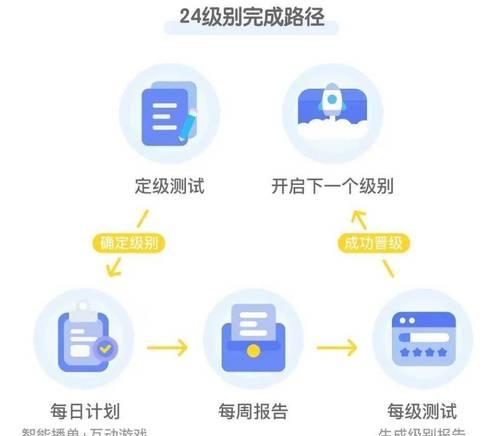
1.下载字幕播放应用
在手机上安装支持字幕功能的视频播放应用,如MXPlayer、BSPlayer等。
2.导入视频和字幕文件
将视频文件和字幕文件导入到手机相应的文件夹,或者直接使用应用内下载视频和字幕的功能。
3.播放视频并添加字幕
打开视频,应用会自动检测同一文件夹内的字幕文件。如果没有自动匹配,可以在播放视频时打开菜单,选择“字幕”选项,手动加载字幕文件。

如果你的投影仪已经连接到了智能电视或网络盒子,可以采取如下步骤:
1.在电视盒子上安装字幕支持的应用
在智能电视或电视盒子的应用商店中寻找支持字幕的播放应用,比如“完美视频播放器”等,并安装。
2.文件传输
确保视频和字幕文件已经同步到电视盒子的存储空间中。
3.播放视频并添加字幕
打开应用,加载视频,应用会自动寻找同一文件夹内的字幕文件,或手动添加字幕。
某些投影仪可能具有一定级别的智能功能,如内置Android系统,这时可以直接安装字幕应用进行播放。
字幕文件和视频文件的编码格式需要匹配,否则可能导致字幕无法正常显示。
字幕的显示时间、字体大小和颜色可以根据需要在播放软件中进行调整。
通过上述方法,您可以在连接投影仪的设备上轻松地为您的视频加注字幕,无论是在家庭娱乐还是商业演示中,都能确保信息的完整性。根据您的具体需求选择合适的方法,就能在投影仪上顺利播放字幕文件,享受无障碍的视听体验。
版权声明:本文内容由互联网用户自发贡献,该文观点仅代表作者本人。本站仅提供信息存储空间服务,不拥有所有权,不承担相关法律责任。如发现本站有涉嫌抄袭侵权/违法违规的内容, 请发送邮件至 3561739510@qq.com 举报,一经查实,本站将立刻删除。